Як створити список розсилки з одержувачів електронної пошти в Outlook?
У багатьох випадках ви можете отримати електронне повідомлення з кількома одержувачами, які ви хочете додати їх до списку розсилки в Outlook. Насправді Outlook не надає вам прямої функції для цього. Вам потрібно створити список розсилки з одержувачів електронної пошти з невеликими хитрощами в Outlook. Будь ласка, перегляньте наведений нижче посібник для отримання детальної інформації.
Створіть список розсилки від одержувачів електронної пошти в Outlook
Легко додайте членів групи контактів від відправників або одержувачів електронної пошти в Outlook
Зазвичай ми можемо скопіювати відправника або одержувача з електронного листа, а потім додати його як члена групи контактів за допомогою Додати учасників > З адресної книги, і, здається, немає можливості додати кількох відправників чи одержувачів декількох електронних листів у групу контактів. Але, з відмінним Додати до груп функція Kutools для Outlook, ви можете легко додати відправників чи одержувачів кількох електронних листів до груп контактів у Outlook лише кількома клацаннями.
Kutools для Outlook спрощує щоденне спілкування електронною поштою через Outlook, додаючи десятки зручних функцій. Детальніше Безкоштовно завантажити зараз
- Автоматизуйте надсилання електронних листів за допомогою Авто CC / BCC, Автоматичне пересилання вперед за правилами; відправити Автовідповідь (Поза офісом) без необхідності сервера обміну...
- Отримуйте нагадування як Попередження BCC коли ви відповідаєте всім, поки ви перебуваєте в списку прихованих копій, і Нагадати про відсутність вкладень за забуті вкладення...
- Підвищте ефективність електронної пошти за допомогою Відповісти (всім) із вкладеннями, Автоматичне додавання привітання або дати й часу до підпису чи теми, Відповісти на кілька електронних листів...
- Оптимізація електронної пошти за допомогою Відкликати електронні листи, Інструменти кріплення (Стиснути все, автоматично зберегти все...), Видалити дублікати та Швидкий звіт...
 Створіть список розсилки від одержувачів електронної пошти в Outlook
Створіть список розсилки від одержувачів електронної пошти в Outlook
Ви можете зробити наступне, щоб створити список розсилки з одержувачів електронної пошти в Outlook.
1. Зайдіть у папку електронної пошти та двічі клацніть, щоб відкрити електронну пошту, яку потрібно створити у списку розсилки, від одержувачів.
2. Потім натисніть на одержувача в полі Кому та клацніть правою кнопкою миші. Клацніть Вибрати всі з меню правої клавіші миші. Дивіться знімок екрана:

3. Потім усі одержувачі в До поле. Клацніть правою кнопкою миші на них і натисніть Скопіювати в меню, що клацне правою кнопкою миші. А можна просто натиснути Ctrl + C скопіювати вибраних одержувачів.
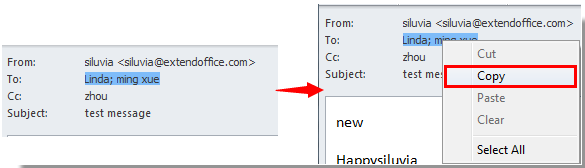
4. Поверніться до головного інтерфейсу Outlook і натисніть Нові товари > Інші елементи > Контактна група в Outlook 2010 та 2013.
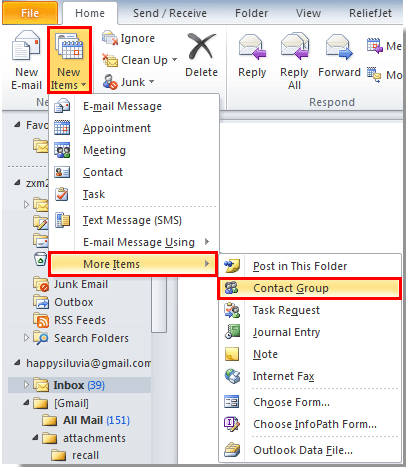
У програмі Outlook 2007 натисніть Нові > Список розподілу.
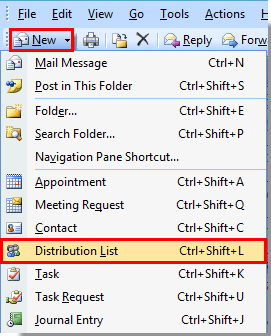
5. Тоді a Контактна група спливає вікно. Будь ласка, заповніть ІМ'Я і натисніть Додати учасників> Від Контакти Outlook при Контактна група вкладка в Outlook 2010 і 2013. Дивіться знімок екрана:

У програмі Outlook 2007 натисніть Виберіть членів при Список розподілу Вкладка.

6 В Виберіть членів діалоговому вікні, натисніть Ctrl + V клавіші, щоб вставити вибраних одержувачів до Учасники -> поле. І натисніть OK кнопки.
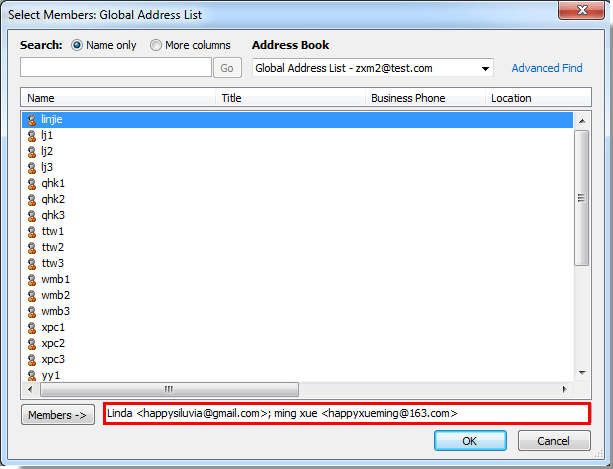
7. Потім він повертається до Контактна група вікно, ви побачите, що одержувачі додані всередину.

примітки:
Якщо є одержувачі, які виходять із Cc у відкритому електронному листі, і ви хочете додати одержувачів копії до списку розсилки. Будь ласка, залиште Контактна група вікно відкрито, поверніться до електронного листа та повторіть вищезазначені 2, 3, 5 та 6 операції по порядку. Після додавання всіх одержувачів електронної пошти до списку розсилки, клацніть на Зберегти та закрити кнопку, щоб зберегти її.
8. Якщо в електронному листі немає одержувачів копій, натисніть кнопку Зберегти та закрити , щоб закінчити створений список розсилки.
Найкращі інструменти продуктивності офісу
Kutools для Outlook - Понад 100 потужних функцій, які покращать ваш Outlook
???? Автоматизація електронної пошти: Поза офісом (доступно для POP та IMAP) / Розклад надсилання електронних листів / Автоматична копія/прихована копія за правилами під час надсилання електронної пошти / Автоматичне пересилання (розширені правила) / Автоматично додавати привітання / Автоматично розділяйте електронні листи кількох одержувачів на окремі повідомлення ...
📨 Управління електронною поштою: Легко відкликайте електронні листи / Блокуйте шахрайські електронні листи за темами та іншими / Видалити повторювані електронні листи / розширений пошук / Консолідація папок ...
📁 Вкладення Pro: Пакетне збереження / Пакетне від'єднання / Пакетний компрес / Автозавантаження / Автоматичне від'єднання / Автокомпресія ...
???? Магія інтерфейсу: 😊Більше красивих і класних смайликів / Підвищте продуктивність Outlook за допомогою вкладок / Згорніть Outlook замість того, щоб закривати ...
👍 Дива в один клік: Відповісти всім із вхідними вкладеннями / Антифішингові електронні листи / 🕘Показувати часовий пояс відправника ...
👩🏼🤝👩🏻 Контакти та календар: Пакетне додавання контактів із вибраних електронних листів / Розділіть групу контактів на окремі групи / Видаліть нагадування про день народження ...
більше Особливості 100 Чекайте на ваше дослідження! Натисніть тут, щоб дізнатися більше.


